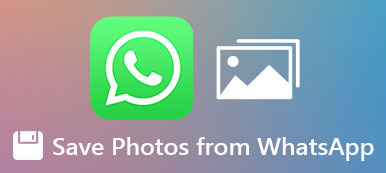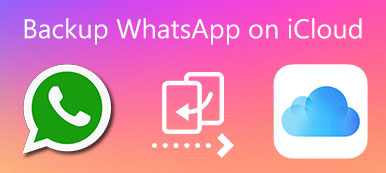Εάν το iPhone σας εξαντλείται αποθηκευτικό χώρο και έχετε απεγκαταστήσει πολλές εφαρμογές που δεν χρησιμοποιούνται, θα πρέπει καλύτερα να ελέγξετε τα αρχεία πολυμέσων WhatsApp. Οι φωτογραφίες και τα βίντεο WhatsApp χρειάζονται πολύ χώρο αποθήκευσης iPhone. Για να κάνετε το iPhone σας πιο γρήγορο, πρέπει να διαγράφετε τακτικά φωτογραφίες, βίντεο και άλλα αρχεία πολυμέσων WhatsApp. Επιπλέον, είναι σημαντικό να διαγράψετε φωτογραφίες και άλλα προσωπικά στοιχεία από το WhatsApp πριν από την πώληση του παλιού σας iPhone.
Υπάρχουν 2 εύκολοι τρόποι διαγραφής φωτογραφιών από το WhatsApp στο iPhone. Μπορείτε να χρησιμοποιήσετε λογισμικό καθαρισμού iPhone τρίτου μέρους ή την προεπιλεγμένη λειτουργία διαγραφής WhatsApp για να ελευθερώσετε χώρο αποθήκευσης. Ας δούμε πώς να διαγράψετε τις παλιές εικόνες που εστάλησαν και ελήφθησαν από το WhatsApp εδώ.

- Μέρος 1: Διαγράψτε μόνιμα τις φωτογραφίες WhatsApp στο iPhone
- Μέρος 2: Διαγραφή φωτογραφιών WhatsApp στο iPhone με μη αυτόματο τρόπο
- Μέρος 3: Δημιουργήστε ένα αντίγραφο ασφαλείας πριν από τη διαγραφή των φωτογραφιών WhatsApp
- Μέρος 4: Συνήθεις ερωτήσεις σχετικά με τη διαγραφή φωτογραφιών WhatsApp
Μέρος 1: Μόνιμη διαγραφή φωτογραφιών WhatsApp από το iPhone
Apeaksoft iPhone Γόμα είναι σε θέση να διαγράψει πλήρως όλα τα δεδομένα και τις ρυθμίσεις του WhatsApp από το iPhone σας. Το iPhone σας θα αντικατασταθεί από 1, 2 ή 3 φορές. Άλλοι δεν μπορούν να παρακολουθούν το απόρρητό σας ή να χρησιμοποιούν άλλο λογισμικό αποκατάστασης δεδομένων iPhone. Το iPhone σας θα είναι άδειο και καθαρό. Φυσικά, όλες αυτές οι άχρηστες φωτογραφίες WhatsApp θα διαγραφούν μόνιμα από το iPhone σας. Αν ψάχνετε για ένα γρήγορο εργαλείο διαγραφής εικόνων WhatsApp, απλά έρχεστε στο σωστό μέρος.
- Διαγράψτε φωτογραφίες WhatsApp, βίντεο, μηνύματα, συνημμένα και άλλα αρχεία πολυμέσων.
- Επιταχύνετε το αργό iPhone και διαγράψτε τα πάντα στο iPhone.
- Διαγράψτε όλο το περιεχόμενο και τις ρυθμίσεις από ένα ή περισσότερα iPhone μόνιμα και ταυτόχρονα.
- Διασφαλίστε το απόρρητό σας στο iPhone 15/14/13/12/11/XR/XS/X/8/7/6 κ.λπ.
Δωρεάν λήψη, εγκατάσταση και εκκίνηση του Apeaksoft iPhone Eraser. Συνδέστε το iPhone στον υπολογιστή σας με ένα καλώδιο USB αστραπής. Επιλέγω Εμπιστευθείτε στο iPhone για επιβεβαίωση.

Μόλις εντοπιστεί το iPhone σας, μπορείτε να δείτε ένα αναδυόμενο παράθυρο. Επιλέξτε το επίπεδο διαγραφής ως χαμηλό, μεσαίο ή υψηλό. Μπορείτε να αποφασίσετε πόσες φορές το iPhone σας είναι υπερβολικό. Κάντε κλικ OK να προχωρήσουμε.

Πατήστε Αρχική να διαγράψετε μόνιμα τις φωτογραφίες WhatsApp από το iPhone, καθώς και άλλα αποθηκευμένα αρχεία και ρυθμίσεις iOS. Διατηρήστε το iPhone σας συνδεδεμένο έως ότου ολοκληρωθεί η διαδικασία διαγραφής του iPhone.

Μέρος 2: Μη αυτόματη διαγραφή φωτογραφιών από το WhatsApp στο iPhone
Τα ακόλουθα είναι προεπιλεγμένοι τρόποι διαγραφής φωτογραφιών WhatsApp από το iPhone σε παρτίδες ή μεμονωμένα. Λάβετε υπόψη ότι οι διαγραμμένες εικόνες σας WhatsApp είναι ακόμη ανακτήσιμες.
Διαγραφή φωτογραφιών από το WhatsApp Group ή μεμονωμένη συνομιλία
Ανοίξτε την εφαρμογή WhatsApp.
Επιλέξτε ρυθμίσεις κοντά στο κάτω μέρος του iPhone.
Πατήστε Χρήση δεδομένων και αποθήκευσης ακολουθούμενη από Χρήση αποθήκευσης.
Επιλέξτε μια συγκεκριμένη ομάδα ή μεμονωμένο όνομα επαφής.
Επιλέξτε Διαχειρίζονται ... ακολουθούμενη από Φωτογραφίες.
Πατήστε Καθαρισμός για εκκαθάριση φωτογραφιών WhatsApp στο iPhone.
Διαγράψτε μια φωτογραφία από το WhatsApp στο iPhone
Ανοίξτε την εφαρμογή iPhone για iPhone.
Πηγαίνετε στο κουβέντα τμήμα.
Επιλέξτε από ποια συνομιλία WhatsApp θέλετε να διαγράψετε φωτογραφίες.
Πατήστε στην κεφαλίδα και επιλέξτε Πολυμέσα, σύνδεσμοι και έγγραφα.
Πατήστε Αγορά στην επάνω δεξιά γωνία. Περιηγηθείτε και επιλέξτε τις ανεπιθύμητες εικόνες WhatsApp.
Πατήστε το κουμπί του κάδου απορριμμάτων στην κάτω δεξιά γωνία. Στη συνέχεια επιλέξτε Διαγραφή x για μένα για να επιβεβαιώσετε.
Διαγραφή όλων των φωτογραφιών από μια συνομιλία WhatsApp στο iPhone
Στην εφαρμογή WhatsApp, κατευθυνθείτε προς το συζητήσεις τμήμα.
Ανοίξτε ένα παράθυρο συνομιλίας. Στη συνέχεια, πατήστε την κεφαλίδα του.
Κάντε κύλιση προς τα κάτω και επιλέξτε Καθαρή συνομιλία.
Επιλέξτε Διαγραφή όλων των μηνυμάτων or Διαγραφή όλων εκτός από με αστέρι.
Τώρα μπορείτε να διαγράψετε αρχεία πολυμέσων WhatsApp από αυτήν τη συνομιλία, συμπεριλαμβανομένων φωτογραφιών, βίντεο, εγγράφων, συνδέσμων κ.λπ.
Διαγραφή παλιών φωτογραφιών από όλες τις συνομιλίες WhatsApp στο iPhone
Εκτελέστε την εφαρμογή WhatsApp.
Επιλέξτε συζητήσεις στο ρυθμίσεις τμήμα.
Αγγίξτε το Διαγραφή όλων των συζητήσεων επιλογή.
Εισαγάγετε τον αριθμό τηλεφώνου σας για να επιβεβαιώσετε τη διαγραφή φωτογραφιών WhatsApp.
Επιλέξτε Διαγραφή όλων των συζητήσεων για να διαγράψετε το ιστορικό συνομιλίας WhatsApp στο iPhone, καθώς και όλες τις φωτογραφίες που έχετε στείλει και λάβει.
Δείτε πώς ανακτήστε τις διαγραμμένες εικόνες WhatsApp.
Μέρος 3: Δημιουργήστε ένα αντίγραφο ασφαλείας πριν από τη διαγραφή των φωτογραφιών WhatsApp
Αν και θέλετε να διαγράψετε μεγάλα αρχεία πολυμέσων από το iPhone σας, είναι επίσης σημαντικό να δημιουργήσετε αντίγραφα ασφαλείας με Μεταφορά WhatsApp Apeaksoft. Μπορείτε να δημιουργήσετε αντίγραφα ασφαλείας όλων των δεδομένων WhatsApp στον υπολογιστή σας Windows ή Mac. Εν τω μεταξύ, μπορείτε να διαγράψετε φωτογραφίες WhatsApp από το ρολό της κάμερας, το iCloud ή οπουδήποτε αλλού για να ελευθερώσετε περισσότερο χώρο αποθήκευσης.
- Δημιουργήστε αντίγραφα ασφαλείας για φωτογραφίες, βίντεο, συνομιλίες, επαφές και άλλα αρχεία WhatsApp εντελώς.
- Εξαγάγετε το WhatsApp σας δημιουργία αντιγράφων ασφαλείας σε μορφές HTML ή CSV.
- Κάντε προεπισκόπηση και επαναφορά του WhatsApp από το ιστορικό αντιγράφων ασφαλείας ή το τοπικό αντίγραφο ασφαλείας iTunes επιλεκτικά.
- Χωρίς απώλεια δεδομένων ή αντικατάσταση.
- Μεταφέρετε ομαλά τα δεδομένα WhatsApp μεταξύ συσκευών iOS.
Μέρος 4: Συνήθεις ερωτήσεις σχετικά με τη διαγραφή φωτογραφιών WhatsApp
Πώς να διαγράψω φωτογραφίες WhatsApp μετά τη διαγραφή για μένα;
Επιλέξτε αυτήν τη φωτογραφία στην εφαρμογή WhatsApp. Επιλέγω Διαγραφή στην επάνω γραμμή. Τώρα μπορείτε να επιλέξετε μεταξύ Διαγραφή για μένα και Διαγραφή για όλους.
Πώς να διαγράψετε φωτογραφίες WhatsApp για όλους μετά το χρονικό όριο;
Απενεργοποιήστε πρώτα το Wi-Fi και τα δεδομένα κινητής τηλεφωνίας. Μεταβείτε στο iPhone ρυθμίσεις. Ορίστε τις ρυθμίσεις ώρας και ημερομηνίας σε ημερομηνία πριν από την αποστολή αυτής της φωτογραφίας. Μεταβείτε στην εφαρμογή WhatsApp. Πατήστε τη φωτογραφία και επιλέξτε Διαγραφή για όλους. Μην ξεχάσετε να επιστρέψετε στη σωστή ημερομηνία και ώρα.
Εάν διαγράψετε μια εικόνα στο WhatsApp, μπορεί το άλλο άτομο να τη δει ακόμα;
Ναί. Η δυνατότητα Διαγραφή WhatsApp για όλους δεν διαγράφει φωτογραφίες και βίντεο και από τα δύο άκρα. Εάν διαγράψετε μια εικόνα στο WhatsApp, ο παραλήπτης μπορεί ακόμα να τη δει από το άλλο άκρο.
Συμπέρασμα
Τώρα μπορείτε να διαγράψετε φωτογραφίες WhatsApp στο iPhone από μία συνομιλία ή από όλες τις ομάδες. Υποστηρίζεται επίσης η διαγραφή όλων των παλαιών αρχείων πολυμέσων WhatsApp σε λίγα λεπτά. Υποστηρίζονται όλα τα μοντέλα iPhone και οι εκδόσεις iOS. Εάν εξακολουθείτε να έχετε ερωτήσεις σχετικά με τη διαγραφή εικόνων WhatsApp, μπορείτε να επικοινωνήσετε μαζί μας.



 Αποκατάσταση στοιχείων iPhone
Αποκατάσταση στοιχείων iPhone Αποκατάσταση συστήματος iOS
Αποκατάσταση συστήματος iOS Δημιουργία αντιγράφων ασφαλείας και επαναφορά δεδομένων iOS
Δημιουργία αντιγράφων ασφαλείας και επαναφορά δεδομένων iOS iOS οθόνη εγγραφής
iOS οθόνη εγγραφής MobieTrans
MobieTrans Μεταφορά iPhone
Μεταφορά iPhone iPhone Γόμα
iPhone Γόμα Μεταφορά μέσω WhatsApp
Μεταφορά μέσω WhatsApp Ξεκλείδωμα iOS
Ξεκλείδωμα iOS Δωρεάν μετατροπέας HEIC
Δωρεάν μετατροπέας HEIC Αλλαγή τοποθεσίας iPhone
Αλλαγή τοποθεσίας iPhone Android Ανάκτηση Δεδομένων
Android Ανάκτηση Δεδομένων Διακεκομμένη εξαγωγή δεδομένων Android
Διακεκομμένη εξαγωγή δεδομένων Android Android Data Backup & Restore
Android Data Backup & Restore Μεταφορά τηλεφώνου
Μεταφορά τηλεφώνου Ανάκτηση δεδομένων
Ανάκτηση δεδομένων Blu-ray Player
Blu-ray Player Mac Καθαριστικό
Mac Καθαριστικό DVD Creator
DVD Creator Μετατροπέας PDF Ultimate
Μετατροπέας PDF Ultimate Επαναφορά κωδικού πρόσβασης των Windows
Επαναφορά κωδικού πρόσβασης των Windows Καθρέφτης τηλεφώνου
Καθρέφτης τηλεφώνου Video Converter Ultimate
Video Converter Ultimate Πρόγραμμα επεξεργασίας βίντεο
Πρόγραμμα επεξεργασίας βίντεο Εγγραφή οθόνης
Εγγραφή οθόνης PPT σε μετατροπέα βίντεο
PPT σε μετατροπέα βίντεο Συσκευή προβολής διαφανειών
Συσκευή προβολής διαφανειών Δωρεάν μετατροπέα βίντεο
Δωρεάν μετατροπέα βίντεο Δωρεάν οθόνη εγγραφής
Δωρεάν οθόνη εγγραφής Δωρεάν μετατροπέας HEIC
Δωρεάν μετατροπέας HEIC Δωρεάν συμπιεστής βίντεο
Δωρεάν συμπιεστής βίντεο Δωρεάν συμπιεστής PDF
Δωρεάν συμπιεστής PDF Δωρεάν μετατροπέας ήχου
Δωρεάν μετατροπέας ήχου Δωρεάν συσκευή εγγραφής ήχου
Δωρεάν συσκευή εγγραφής ήχου Ελεύθερος σύνδεσμος βίντεο
Ελεύθερος σύνδεσμος βίντεο Δωρεάν συμπιεστής εικόνας
Δωρεάν συμπιεστής εικόνας Δωρεάν γόμα φόντου
Δωρεάν γόμα φόντου Δωρεάν εικόνα Upscaler
Δωρεάν εικόνα Upscaler Δωρεάν αφαίρεση υδατογραφήματος
Δωρεάν αφαίρεση υδατογραφήματος Κλείδωμα οθόνης iPhone
Κλείδωμα οθόνης iPhone Παιχνίδι Cube παζλ
Παιχνίδι Cube παζλ